win11重新开启vbs教程
发布时间:2025-05-16 00:46:12
作者:益华网络
来源:undefined
浏览量(15)
点赞(26)
摘要:vbs在win11中,被翻译为基于虚拟化的安全性,它在安装系统是默认是关闭的,不管我们升级前有没有开启,那么win11怎么重新开启vbs呢,其实只要使用命令代码即可。 win11重新开启vbs教程: 1、首先我们右键任务栏左边的“开始菜单” 2、接着在上面打开“Windows终端(管理员
vbs在win11中,被翻译为基于虚拟化的安全性,它在安装系统是默认是关闭的,不管我们升级前有没有开启,那么win11怎么重新开启vbs呢,其实只要使用命令代码即可。
win11重新开启vbs教程:
1、首先我们右键任务栏左边的“开始菜单”
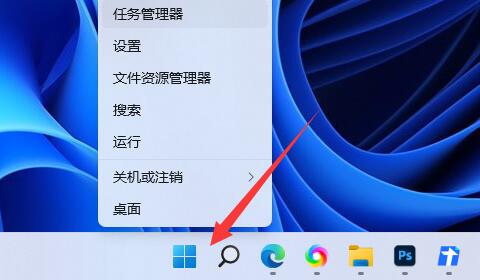
2、接着在上面打开“Windows终端(管理员)”
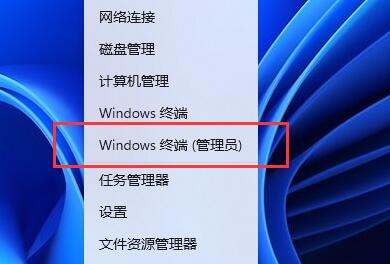
3、然后输入“bcdedit /set hypervisorlaunchtype auto”回车运行。
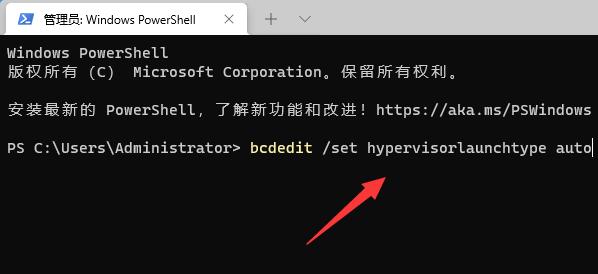
4、运行完成后重启电脑,打开开始菜单,搜索并打开“系统信息”
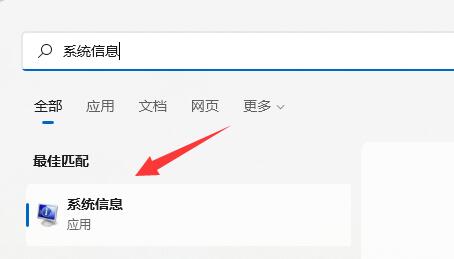
5、找到“基于虚拟化的安全性”选项即可确认是否开启。
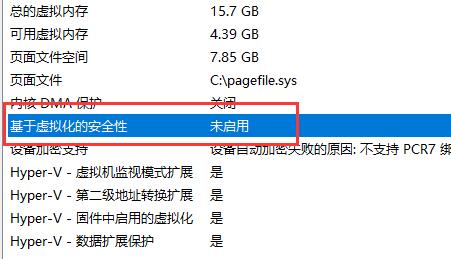
相关文章:虚拟机怎么用
并不是所有主板都支持vbs,所以如果没有开启说明不支持。
扫一扫,关注我们
声明:本文由【益华网络】编辑上传发布,转载此文章须经作者同意,并请附上出处【益华网络】及本页链接。如内容、图片有任何版权问题,请联系我们进行处理。
26

